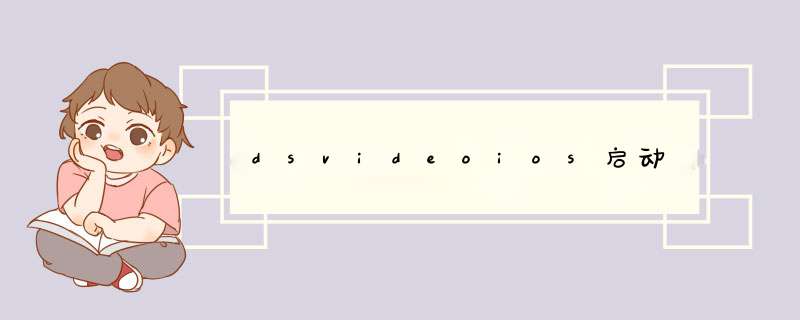
1、首先打开浏览器输入IP地址,登录自己的账号打开在套件中心已经下载好的Vedio station 。
2、其次。点击系统自带的电影文件夹后的 + 号,鼠标放上去便会显示。或者自己创建一个自定义的文件夹也可。关联存放视频的文件夹,视频库不用动,来源设置选择视频命名所用的语言。
3、最后。确定后就会开始索引视频啦,等待即可。
通过这一系列关于群晖NAS的文章,记录自己的折腾历程,也是折腾学习到的内容分享给各位,和大家一起玩转群晖NAS。接触群晖NAS后,有没有想象过,出门在外,随时随地调阅家里群晖的文件资料?让在老家的父母,随时远程查看孩子的生活相册?旅行途中,用手机观看一部家中收藏已久的电影或者剧集?我就是这么想的。玩NAS,就是为了干这些啊!那么如何实现呢?
这一篇咱们就讲讲如何实现上面的那些场景应用——DS file、DS photo、DS video等手机端APP的远程访问设置。DS video/DS file群晖“Video station”和“File station”的默认http端口是5000,https端口是5001。
路由器端口设置为了方便使用,我们在设置路由器端口转发时,将外网端口和本地端口设置成一致:5000-5000;5001-5001。
文章图片1
DS file和DS video设置
因为我启动了群晖内的HTTPS连接,并将https5001端口进行了相同端口的转发,因此以https协议登陆时,直接输入域名(默认5001端口自动隐藏),账号密码,打开“HTTPS”开关,就能直接远程登录。
文章图片2
群晖http的5000端口也做了端口转发,因此不打开APP的“HTTPS”开关,照样也能通过域名“www.ah12315.top”正常登录,但此时使用的是http协议,自动隐藏了默认的5000端口。
文章图片3
为了让大家了解更透彻,咱们举另外一个例子。如果将路由器端口转发设置为:端口5001转发至端口1234。
文章图片4
DS file和DS video登录设置就要有所更改,地址栏填入“www.ah12315.top:1234”,必须添加端口转发设置中相应的端口号“1234”,因为更改的端口号是5001,对应的是https协议端口,所以要打开“HTTPS”连接开关,此时就能正常登录了。
文章图片5
DS photo
群晖“Photo station”默认http端口是80,https端口是443。路由器端口设置按照之前路由器端口转发设置,80端口转发8000端口,443端口转发443端口。那为什么Photo station的http外网端口设为8000,而不设置与本地端口一样呢,是因为运营商将端口80封禁了,所以设置其他端口来转发至80端口。有些地方的运营商将443端口也封禁了,在设置443端口转发时也必须做相应更改。
DS photo的设置
以http协议登录时,地址栏填写“www.ah12315.top:8000”(http端口80转发为端口8000),账号密码,“HTTPS”连接关闭。以https协议登录时,地址栏填写“www.ah12315.top”(此时https端口443为默认端口,自动隐藏),账号密码,HTTPS”连接开启。
文章图片6
我使用以前注册的域名,均能正常远程登录。
文章图片7
最后
只要理解掌握了端口转发规则,简单做好设置,就能轻松远程访问这三个实用的APP,实现文章开头提到的三种场景的应用。下期咱们讲讲如何将http变成https,增加网站连接安全性!
要在华为电视上安装 DS video,可以按照以下步骤进行 *** 作:
打开华为电视,确保连接到网络。
在电视主屏幕上找到“应用市场”图标,点击进入。
在应用市场中,使用遥控器找到搜索框,输入“DS video”进行搜索。
找到 DS video 应用,并点击“安装”按钮进行安装。
等待应用程序下载和安装完成,安装完成后,可以在电视主屏幕或应用菜单中找到 DS video 应用程序的图标。
打开 DS video 应用程序,按照应用程序的提示进行设置,输入您的登录信息以访问您的 Synology 帐户。
一旦登录成功,您可以访问 DS video 应用程序中的视频库,并开始浏览和观看视频。
请注意,以上步骤可能因您的具体设备型号和软件版本而有所不同,如果您在 *** 作中遇到问题,可以尝试查看设备说明书或联系华为电视的技术支持。
欢迎分享,转载请注明来源:内存溢出

 微信扫一扫
微信扫一扫
 支付宝扫一扫
支付宝扫一扫
评论列表(0条)